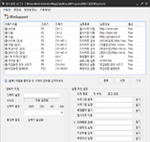Free Software
|
|
윈서포트 v2.1.2 |
|
등록일 2020.12.28 Uninstall 지원 운영체제 XP, Vista(32/64bit), 7(32/64bit), 8(32/64bit), 8.1(32/64bit), 10(32/64bit) 사용환경 Intel Pentium 4 1.3GHz 이상 업데이트 AutoUpdate |
|
  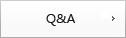 |
■ 프로그램 소개
윈서포트(WinSupport) 는 단축키로 빠르게 프로그램을 실행 시킬수 있도록 단축키를 정의 해주는 유틸리티로 정의된 키 한번으로 특정 웹사이트에 이동하거나 영어 단어를 다이렉트로 검색할 수도 있습니다. 자신만의 단축키를 구성하여 숙지한다면, 누구보다도 빠른 작업속도를 낼 수 있으며, 특히, 반복된 작업을 하는 컴퓨터관련 직업을 가지신 분들에게 꼭 필요한 프로그램입니다.◟( ˘ ³˘)◞ ♥
■ 새로운기능 
- 2020-01-12 웹사이트이동 및 다이렉트 검색을 최신 URL로 변경하였습니다
- 2021-01-07 윈서포트를 리뉴얼 하였습니다.
■ 기능 / 특징
A. 윈도우 종료, 재부팅, 로그오프
C. 특정 폴더 열기
D. 특정 프로그램 종료
E. 특정 프로그램 실행(소프트웨어, 제어판, 화면보호기, 등...)
F. 특정 인터넷 사이트 이동(사용자가 정의한 사이트로 바로 이동)
G. 다이렉트 검색(예 : 키 한번으로 검색사이트, 영어사전등의 정보를 바로 검색가능)
H. 다중작업 실행(예 : 키 한번으로 사이트 이동후, 아이디 비밀번호 자동 입력가능)
I. 키값자동 입력(예 : 키 한번으로 주민번호 또는 아이디 비밀번호 자동 입력가능)
* 모든 단축키 잠시 중지 기능
* 웹사이트 이동시 [현재창/새창] 옵션 선택
* 다이렉트 검색 사이트 편집 기능
* 키값 자동입력시 한글/영문 완벽 지원
* 현재 설정된 단축 리스트 출력 기능
* 다중 작업 지원으로 확장성있는 작업 지원
* 특성별 단축 리스트 개별 저장 및 보관 가능
■ 스크린샷
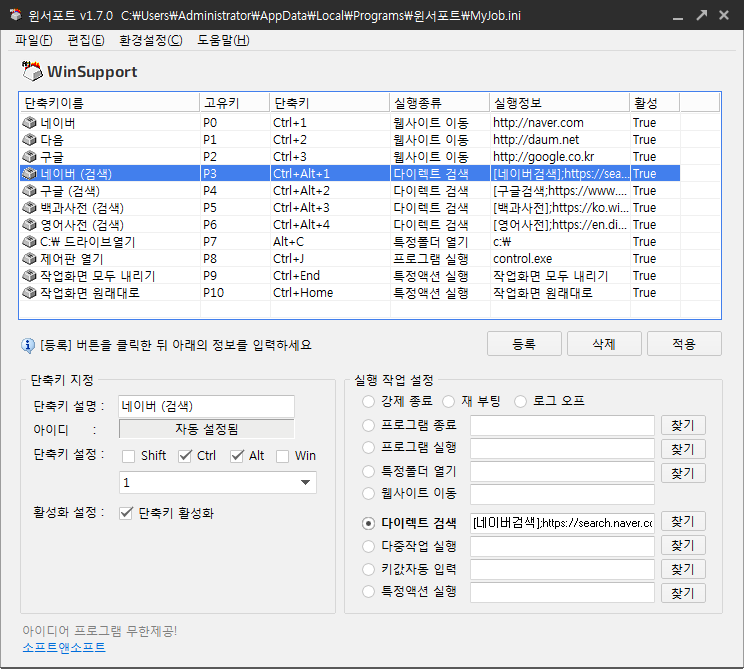
■ 프로그램 사용법
1. 윈서포트를 처음 설치하면 기본적으로 몇개의 단축키들이 등록되어 있습니다.
이것을 그냥 사용해도 되지만 모두 지워버리고 여러분만의 단축키를 만드는 것을 권장합니다.
단축키를 생성하려면 [등록]버튼을 누릅니다.
2. 그럼 리스트에 새로운 항목이 추가되는데, 먼저 단축키 설명을 간단하게 입력하고
단축키 설정 부분에서 사용할 단축키를 정의합니다. 그리고 '단축키 활성화'에 체크해 쥡니다.
3. 실행 작업 설정에서 해당 단축키를 눌렀을 때 어떤 작을을 수행할지 정의해 줍니다.
컴퓨터 종료, 로그오프, 재부팅은 물론, 불륨 상승·하강, 음소거, 프로그램 실행 및 종료,
폴더 또는 파일 열기, 웹사이트 이동, 다이렉트 검색(원서포트 프로그램 자체 검색 기능),
다중작업 실행, 키값 자동 입력, 그리고 특정 액션을 실행할 수 있습니다.
4. 마지막으로 [적용] 버튼을 누르면 단축키가 정의되고 해당 단축키를 사용할 수 있게 됩니다.
■ 추가 활용법
▲ 단축키 등록법
A. 등록 버튼클릭
B. 단축키 설명 입력
C. 단축키 설정(예 : Ctrl+F5)
D. 실행 작업 설정(예 : 볼륨 음소거)
▲ 단축키 삭제법
A. 해당 단축키를 클릭후 삭제버튼을 클릭하거나 키보드 Delete 키 입력
▲ 웹사이트 이동시 새창/현재창 이동 옵션
A. 단축키 편집창 이동
B. 편집 메뉴 -> 옵션
C. 기본 설정
▲ 다이렉트 검색 사이트 추가/삭제 방법
A. 단축키 편집창 이동
B. 편집 메뉴 -> 옵션
C. 다이렉트 이동 편집
▲ 현재 단축키 목록 저장 방법
A. 단축키 편집창 이동
B. 파일 메뉴 -> 다른이름으로 저장
★ 세부 실행 작업 설정 법 ★
A. 프로그램 종료 -> 찾기 버튼으로 종료할 프로그램을 지정
B. 프로그램 실행 -> 찾기 버튼으로 실행할 프로그램을 지정
C. 특정폴더 열기 -> 찾기 버튼으로 Open 폴더를 지정
D. 웹사이트 이동 -> 이동할 사이트를 직접 입력
(예) www.naver.com 또는 google.com
E. 다이렉트 검색 -> 사용자가 질이어 입력시 이동할 사이트 선택
사이트 목록의 편집은 옵션에 있음
사이트 추가시 해당 사이트의 쿼리 주소 부분만 입력
F. 다중작업 실행 -> 현재 사용자가 설정한 작업들 중, 관계있는 작업들을
순차적으로 실행, 작업간 Delay(지연) 추가 가능
G. 키값자동 입력 -> 사용자가 정의한 키값들을 전송
(예) soft001;VK_TAB;password;VK_RETURN 일 경우
'soft001'입력후 > TAB입력후 > 'password'입력후 > RETURN입력
★ 프로그램 실행 작업의 다양화 ★
A. 화면 보호기 실행 -> c:\windows\채널 화면 보호기.SCR (*.scr 을 실행)
B. 제어판 실행 -> c:\windows\Control.exe
C. 네트워크 등록정보 -> c:\windows\system\Netcpl.cpl
D. 디스플레이 등록정보 -> c:\windows\system\Desk.cpl
E. 인터넷 등록정보 -> c:\windows\system\Inetcpl.cpl
F. 프로그램 추가 삭제 -> c:\windows\system\Appwiz.cpl
G. 시스템 등록정보 -> c:\windows\system\Sysdm.cpl
(Etc)등...

안녕하세요...
오늘은 윈서포트라는 프로그램에 대해서 쓰겠습니다..
개인적으로 너무 편하게 잘쓰고 있는 것중에 하나입니다..
그럼 윈서포트는 뭐냐..
바로 단축키 프로그램입니다..
단축키 프로그램이긴 하지만 정말 꼭 필요하고 있었으면 좋겠다 싶은 기능은 다 들어있습니다..
또한 국내의 어느 분이 개발하신 프로그램이라 메뉴들이 한글이고 아주 쉽게 쓸수 있도록
창이 구성되어 있고 또한 공개 프로그램입니다..
일단 프로그램 메뉴들을 보면 실행작업 설정(강제 종료,재부팅.로그오프.볼륨 높임,볼륨 줄임.볼륨 음소거)이렇게 나와있습니다..
이건 보시면 메뉴 이름만 봐도 다 아시겠죠?
이것들을 단축키로 만들어서 한큐에 실행할수 있게 하는 메뉴죠..
그럼 그 밑에 프로그램 종료..프로그램 실행.특정 폴더 열기.웹사이트 이동,다이렉트 검색.
다중 작업 실행,키값 자동 입력,특정 액션 실행....
이렇게 있습니다..
저것들도 메뉴를 보면 대충은 아시겠죠?
좀더 자세히 설명을 하자면...
프로그램 종료나 실행 메뉴를 클릭하면 고를수 있는 창이 나옵니다..
제가 올려놓은 동영상을 보시면 acd see를 단축키로 실행했죠?
단축키 설정 방법은 일단 등록을 누르시고 프로그램 실행을 누른다음에 옆에 찾기를 눌러서 해당되는 프로그램의 실행파일(보통 확장자가 exe인게 많죠..)을 선택하고 단축키 설명란에 적당히 이름을 붙여줍니다..
그런다음에 단축키 설정에 자신이 단축키 조합을 설정해주면 됩니다..
윈도우도 단축키 기능을 제공하지만 보통 정해진 조합이나 아니면 정할려고 해도 Ctrl+Alt+ ~뭐~
이렇게 되어있죠...
좀 불편합니다...윈도우의 단축키는 외워야 되거나 아니면 직접 정해주더라도 기능키(F1,F2,F3~~)를 단축키로 정하지 않은 이상은 Ctrl과 Alt를 누르고 또 자신이 정한 키를 눌러야 되기 때문에 동시에 3개의 키를 눌러야 하니 불편하지요..
이건 어떤 키라도 단축키 설정이 가능합니다..하나의 단추든 2개의 조합이든 3개의 조합이든..
대신에 윈도우의 단축키와 중복되면 안되지요..
자신이 설정한 단축키가 실행이 안된다거나 엉뚱한게 실행이 되면 단축키 조합을 바꾸시면 됩니다..(이건 이미 어떤 단축키가 쓰이고 있거나 윈도우의 단축키와 중복이 되어서 그러는겁니다)
그리고 프로그램 종료.실행 밑에 특정폴더 열기 메뉴는 뭐신고 하니 탐색기의 어떤 폴더든지 원하는 위치의 폴더를 단축키로 설정할수 있는겁니다..
제가 동영상에서 보여준 c드라이브와 d드라이브를 단축키로 간것이 이 특정폴더 열기에서 c드라이브 전체와 d드라이브 전체를 정해주었기 때문에 간것이지요..
이거 역시 특정폴더 열기에서 옆에 찾기를 누른다음에 원하는 폴더나 드라이브를 정하고 단축키 설명에 적당히 이름 적어주고 단축키 설정해 주면 됩니다..
그럼 그 밑에 웹사이트 이동은 뭐냐.....
제가 동영상 처음에 보여드린 베타뉴스 바로가는 모습과 세이클럽 가는 모습이 여기 웹사이트 이동에 베타뉴스 주소를 적어주었고 또 세이클럽도 따로 또 단축키로 만들어 주었기 때문에 간것이지요..
이거 역시 자신이 자주 가는 웹사이트같은 곳을 정해서 그곳 사이트 주소를 웹사이트 이동란에 적어주고 단축키 이름적고 단축키 설정하면 됩니다..
그럼 또 그 밑에 다이렉트 검색은 뭐냐...
다이렉트 검색의 옆에 입력란을 누르면 웹사이트에서 검색할수 있는 메뉴가 나옵니다..
제가 동영상에서 보여드린 영어사전 사이트 같은경우가 이거에 해당됩니다..
이 웹사이트는 이프로그램 만드신 분이 기본적으로 설정해 놓은 사이트가 있고 이걸 편집하려면
옵션란에 가서 만져주면 됩니다..
그럼 또 그밑에 다중작업 실행은 뭐냐..
이건 한번 단축키 실행에 여러가지를 한꺼번에 할수 있습니다..
무슨말인고 하니..
제가 베타뉴스에 단축키로 갔고 로그인을 또 따로 했죠?
이게 귀찮다 싶으면 다중작업 실행에 입력란을 누르면 자신이 설정해 놓은 단축키 목록이 나옵니다..
이걸 묶음으로 만들어서 단축키로 또 만들어놓으면 묶어놓은 작업들이 한방에 됩니다..
그러니까 제가 베타뉴스를 단축키로 이동했고 또 따로 로그인 단축키 설정해놓은걸로 로그인을 했죠?
그런데 베타뉴스 바로가는 단축키설정과 로그인 설정을 묶음으로 만들면 한번 단축키로 베타뉴스로 바로가고 나서 연달아 로그인도 되는겁니다..
동영상에는 안나온 모습입니다.
깜빡잊고 안집어넣었습니다.
이 메뉴는 세이클럽처럼 로그인 안하면 어디도 들어갈수 없는 사이트 같은경우 좋겠죠..
세이클럽 들어감과 바로 연이어 로그인도 되니까요..
그럼 또 그밑에 키값자동 입력은 뭐냐..
이건 자동로그인 단축키를 만들어주는 메뉴입니다.
동영상에서 베타뉴스에서 로그인 자동으로 되는걸 보여드렸죠..
여기서 설정을 하는겁니다..
키값 자동입력 옆에 입력을 누르면 뭔가 쓸수 있게 된 작은 창이 나옵니다..
거기다가 자신이 로그인할 설정을 적습니다..
만약에 아이디가 jj이고 비밀번호가 123이라면
jj;VK_TAB;123;VK_RETURN이렇게 적습니다..
적을 필요도 없이 작은창에 추가란 삼각형을 누르면 알아서 채워주는 란이 나옵니다..
아이디만 키보드로 쳐주고 또 비밀번호만 쳐주고 옆에 삼각형 눌러서 미리 되어있는 항목 클릭하면 알아서 채워줍니다.
또한 작은창에 예제가 나옵니다..
자동로그인 프로그램을 보면 보통 그 프로그램 만든 홈피에서 로그인을 해야 쓸수 있거나 아니면 자동로그인 프로그램을 로그인해야 자동로그인 기능을 쓸수 있죠..
이게 보안에는 좋지만 상당히 불편하죠..
이건 단축키만으로 따로 로그인 할필요없이 설정만 해놓으면 바로 쓸수 있습니다..
동영상에 보여진것 같이요..아주 편하지요..
그럼 메뉴로 돌아가서..
마지막 부분에 있는 특정액션 실행은 미리 정해진 항목중에 고르는 창이 나옵니다..
현재창 닫기..현재창을 최대화..윈도우 탐색기를 실행..등등..
이렇게 나옵니다..
사실 글로 쓰다보니 상당히 어려운듯이 써졌는데 실제로는 상당히 쉽습니다..
메뉴가 전부 한글인데다가 직관적으로 되어있습니다..
그리고 동영상을 보시면 아시겠지만 정말 편합니다..
컴퓨터의 어떤 프로그램도 다 대상이 될수 있지요..
웹사이트뿐만 아니라 탐색기까지 모두 단축키의 대상이 되니까요.
한번 써보시면 그 편리함에 중독되실겁니다..
못믿으시겠다면 올려놓은 동영상을 보시면 압니다..
설치파일이 362KB이니 크기는 대충 짐작이 가실겁니다..
이 작고 화려하지 않은 모습에서 뿜어나오는 편리함에 빠져보세요..
마지막으로 저 동영상에서도 저의 감미로운 목소리가 나옵니다.쿄쿄쿄
이상입니다..